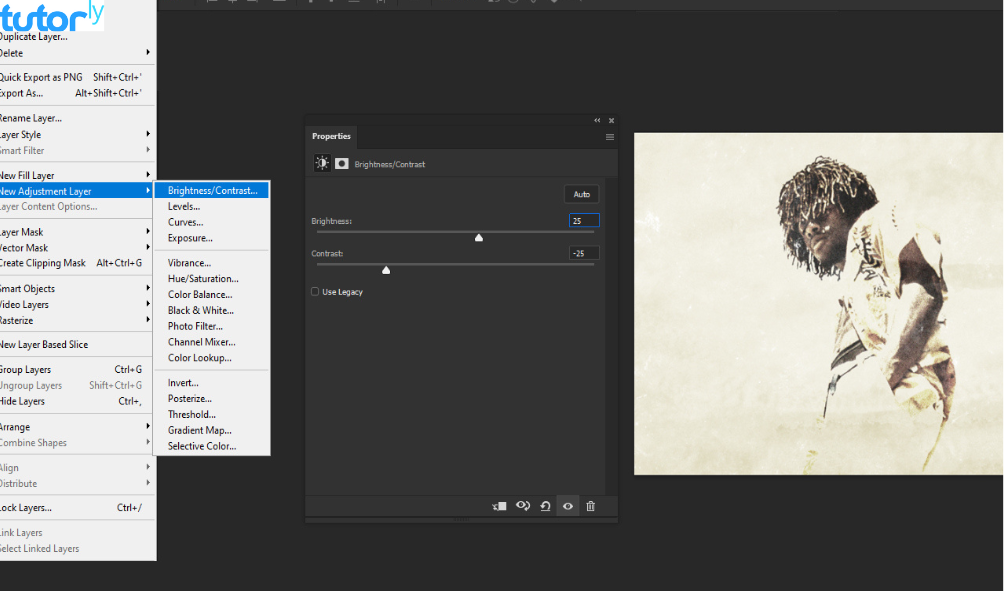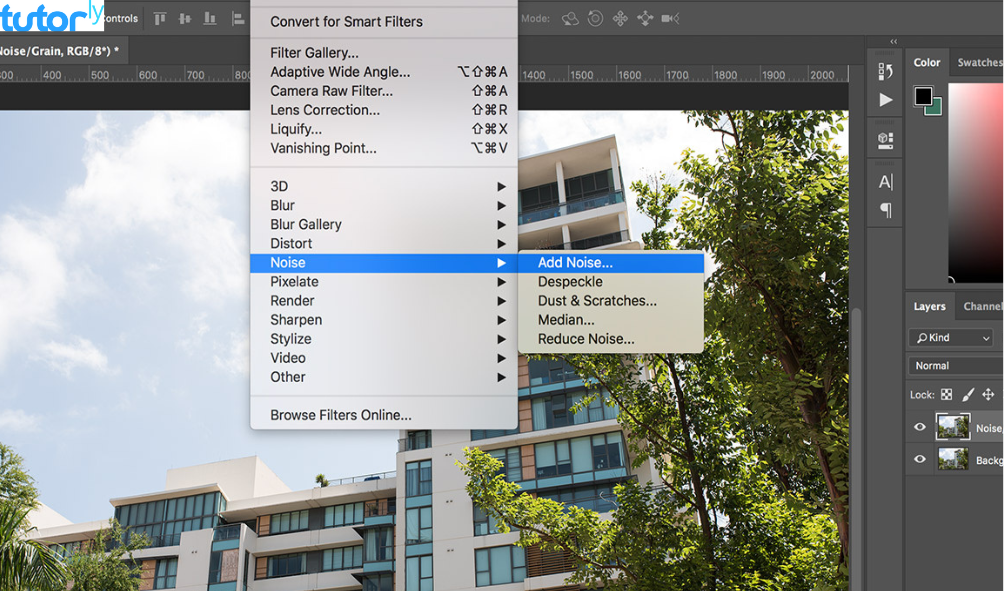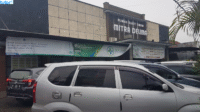Hey! Kamu suka dengan tampilan foto yang punya nuansa klasik, seakan-akan diambil dari zaman dulu? Kalau iya, kamu nggak sendirian! Efek vintage memang punya daya tarik tersendiri yang bikin foto terlihat lebih dramatis, penuh cerita, dan tentunya estetik.
Nah, buat kamu yang penasaran gimana sih cara membuat efek vintage di Photoshop, artikel ini jawabannya! Di sini, kamu bakal belajar langkah-langkah mudah untuk menciptakan efek retro yang kece abis. Yuk, simak terus sampai akhir!
Apa Itu Efek Vintage?
Efek vintage adalah teknik edit foto yang membuat gambar terlihat seperti berasal dari era lama. Biasanya, warna yang digunakan cenderung pudar, kontras rendah, dengan sedikit noise atau grain yang membuat foto terasa “jadul.”
Efek ini sangat populer di media sosial, terutama di Instagram, karena mampu memberikan kesan hangat dan nostalgic pada foto.
Alat yang Kamu Butuhkan
Untuk mengikuti tutorial ini, yang kamu butuhkan hanyalah software Adobe Photoshop dan tentunya foto yang ingin kamu edit. Kamu bisa menggunakan foto apa saja, tapi efek vintage biasanya paling pas diaplikasikan pada foto outdoor, portrait, atau landscape dengan elemen yang terlihat alami.
Langkah-Langkah Cara Membuat Efek Vintage di Photoshop
1. Buka Foto di Photoshop
Langkah pertama tentu saja, kamu perlu membuka Photoshop dan memuat foto yang ingin diedit. Caranya mudah, tinggal pilih File > Open, lalu pilih foto dari komputer kamu. Setelah itu, foto akan muncul di workspace Photoshop.
2. Duplikat Layer
Untuk menjaga foto aslinya tetap aman, kamu perlu membuat duplikat layer. Klik kanan pada layer foto di panel Layers, lalu pilih Duplicate Layer. Ini penting banget, karena jika nanti ada kesalahan, kamu bisa kembali ke layer asli.
3. Sesuaikan Warna dengan Color Lookup
Photoshop punya fitur keren yang disebut Color Lookup yang bisa langsung memberikan efek vintage pada foto. Caranya:
- Klik Layer > New Adjustment Layer > Color Lookup.
- Pilih preset “FuturisticBleak.3DL” atau preset lain seperti “Candlelight.CUBE” untuk kesan vintage.
Warna foto kamu langsung berubah dengan nuansa vintage yang keren!
4. Kurangi Saturasi
Efek vintage biasanya punya warna yang sedikit pudar. Untuk mencapai ini, kamu perlu mengurangi saturasi warna. Caranya:
- Klik Layer > New Adjustment Layer > Hue/Saturation.
- Tarik slider Saturation ke kiri hingga kamu mendapatkan tampilan warna yang lebih redup.
5. Tambahkan Grain atau Noise
Salah satu ciri khas efek vintage adalah adanya noise atau grain yang membuat foto terlihat seperti hasil cetakan lama. Untuk menambahkan efek ini:
- Pilih Filter > Noise > Add Noise.
- Atur jumlah noise di angka sekitar 5-10% untuk hasil yang tidak terlalu kasar.
Jangan lupa centang pilihan Monochromatic supaya grainnya nggak berwarna-warni.
6. Sesuaikan Curves untuk Efek Kontras Rendah
Efek vintage juga biasanya memiliki kontras yang rendah, memberikan kesan lembut pada gambar. Untuk membuat ini, kamu bisa menggunakan Curves:
- Klik Layer > New Adjustment Layer > Curves.
Sesuaikan kurva sehingga highlight (bagian terang) lebih rendah dan shadow (bagian gelap) lebih lembut.
7. Tambahkan Vignette untuk Sentuhan Akhir
Sentuhan terakhir untuk menyempurnakan efek vintage adalah menambahkan vignette, yaitu efek gelap di pinggir foto yang membawa fokus ke tengah. Caranya:
- Pilih Filter > Lens Correction.
- Pada tab Custom, turunkan Vignette Amount ke angka negatif, misalnya -20 atau -30.
Voila! Sekarang kamu sudah punya foto dengan efek vintage yang memukau. Gampang, kan?
Tips Tambahan untuk Membuat Efek Vintage di Photoshop
Setelah kamu berhasil menguasai cara dasar membuat efek vintage di Photoshop, ada beberapa tips tambahan yang bisa kamu terapkan untuk meningkatkan hasil akhir:
1. Gunakan Texture Vintage
Selain menambahkan grain, kamu bisa memperkaya foto dengan tekstur vintage seperti goresan atau lipatan yang bisa kamu download secara gratis di internet. Cukup tambahkan layer baru, masukkan tekstur, lalu ubah blending mode-nya ke Overlay atau Soft Light.
2. Eksperimen dengan Warna
Jangan takut untuk bereksperimen dengan warna. Kamu bisa mencoba mengubah tone warna foto dengan fitur Selective Color di Photoshop. Warna-warna seperti coklat, hijau pudar, atau kuning tua sering digunakan untuk efek vintage.
3. Mainkan Shadows dan Highlights
Jika kamu merasa foto masih kurang “jadul,” coba atur shadow dan highlight lebih ekstrem untuk menciptakan kesan yang lebih dramatis.
Baca Juga: Cara Membuat Efek Bokeh di Photoshop untuk Fotografer Pemula
Itu dia cara membuat efek vintage di Photoshop dengan mudah! Dengan mengikuti langkah-langkah di atas, kamu bisa memberikan tampilan klasik nan estetik pada foto-foto kamu. Ingat, kunci dari efek vintage adalah kesederhanaan dan nuansa yang lembut, jadi jangan berlebihan dalam pengaturan kontras dan warna.
Sekarang, giliran kamu untuk mencoba dan berkreasi dengan foto-foto kamu sendiri. Jadikan galeri kamu penuh dengan karya yang keren dan penuh nostalgia. Selamat mencoba!